Kako izbrisati sve spremljene podatke o prijavi u Firefox
Internetski preglednik Firefox može pohraniti podatke za prijavu, poput korisničkih imena i lozinki, tako da te podatke ne trebate pamtiti za budućnost prilikom prijave na web mjesto. To je praktično i omogućuje vam da ne budete zaglavljeni s velikim brojem različitih vjerodajnica kojih se gotovo nemoguće sjetiti.
Nažalost, ako dijelite računalo s drugim ljudima i svi koriste isti korisnički profil, onda će se ovi drugi korisnici moći prijaviti u vaše račune putem Firefoxa zahvaljujući tim pohranjenim podacima. Ako ste zabrinuti zbog potencijalnih problema koji bi mogli nastati iz ove prakse, onda je vjerojatno dobra ideja da izbrišete svoje pohranjene podatke za prijavu s Firefoxa. Naš vodič ispod će vam pokazati brzu metodu za to.
Kako izbrisati spremljena korisnička imena i lozinke u Firefoxu
Koraci u ovom članku izvedeni su u radnoj verziji web preglednika Firefox. To neće utjecati na spremljene podatke za prijavu na ostale preglednike, kao što je Google Chrome. Ako također upotrebljavate Chrome i želite izbrisati spremljene zaporke iz tog preglednika, ovaj će vam članak pokazati kako.
1. korak: otvorite Firefox.
Korak 2: Kliknite gumb u gornjem desnom kutu prozora s tri vodoravne crte na njemu.

Korak 3: Odaberite Opcije .
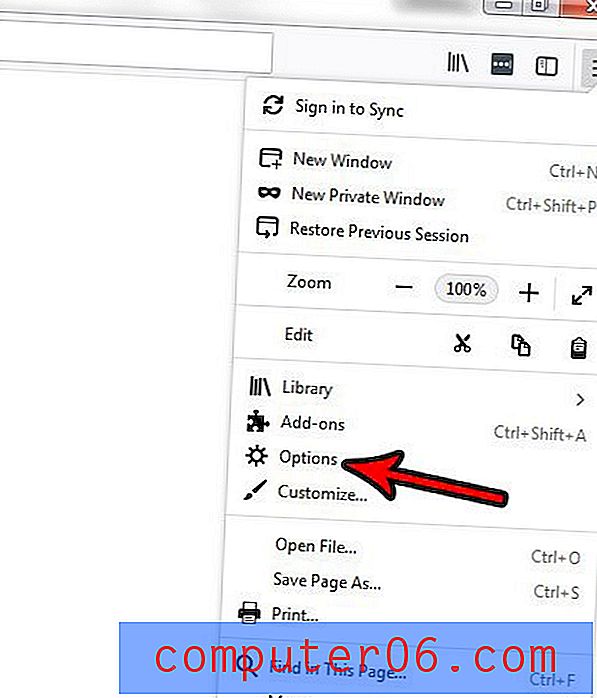
Korak 4: Kliknite karticu Privatnost i sigurnost u lijevom stupcu ovog prozora.
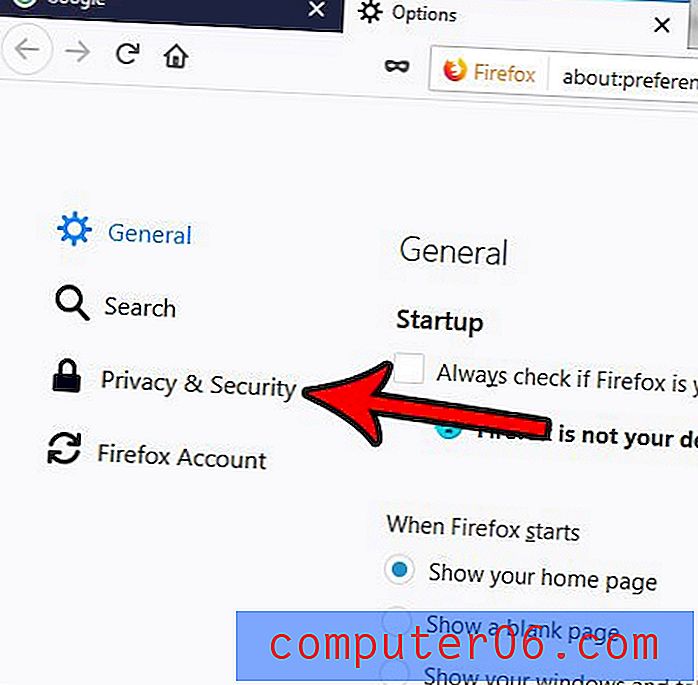
Korak 5: Kliknite gumb Spremljene prijave pod Obrasci i lozinke .
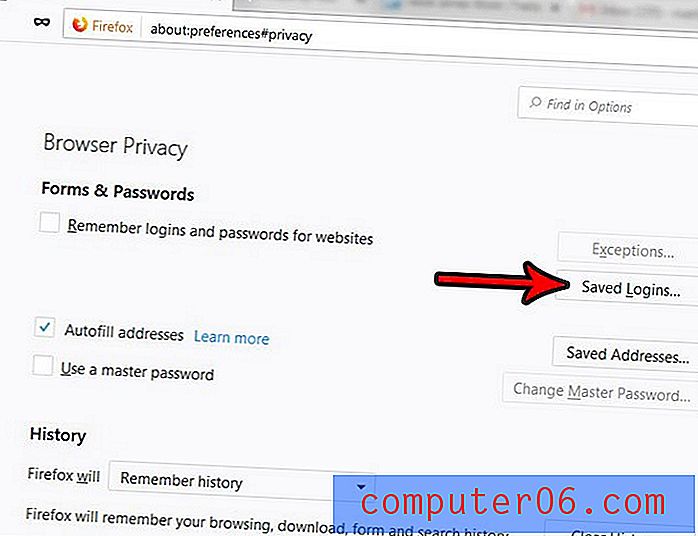
Korak 6: Kliknite gumb Ukloni sve na dnu prozora.
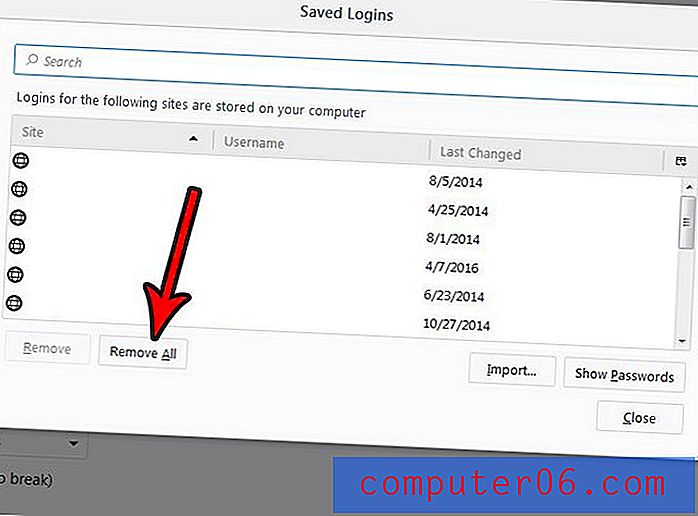
Korak 7: Kliknite gumb Da kako biste potvrdili da želite izbrisati sve ove spremljene podatke.
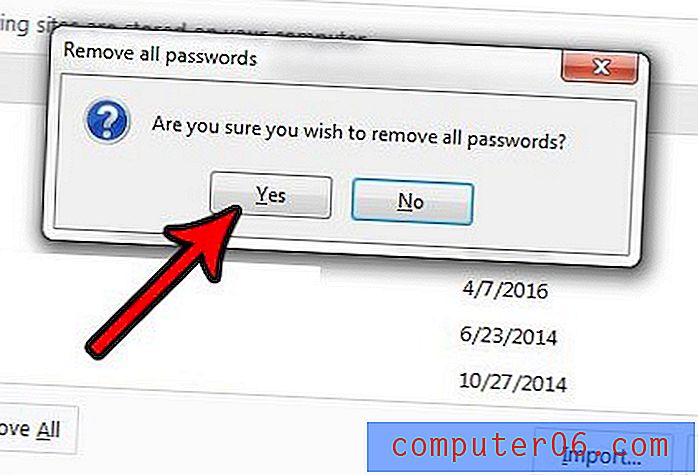
Ako koristite i uređaj treće strane za pamćenje podataka za prijavu, to neće utjecati na podatke u toj aplikaciji. Ako želite koristiti takav program da biste zapamtili svoja korisnička imena i lozinke, razmislite o Lastpass-u. Djeluje u više preglednika i ima dobre sigurnosne mjere zaštite vaših osjetljivih lozinki.



